Nuotolinė prieiga prie kompiuterio „Aeroadmin“

- 3795
- 755
- Raul Becker
Šioje mažoje apžvalgoje - apie paprastą nemokamą nuotolinio kompiuterio „Aeroadmin“ valdymo programą. Internete yra nemažai mokamų ir nemokamų programų, skirtų nuotolinei prieigai prie kompiuterio, įskaitant populiarų „TeamViewer“ arba „Buildy -In Windows 10“, 8 ir „Windows 7“ nuotolinę „Microsoft“ („Microsoft Remote Desktop“) darbalaukį). Tai taip pat gali būti naudinga: geriausios nemokamos nuotolinio kompiuterio valdymo programos.
Tačiau daugelis jų turi apribojimų, kai reikia prijungti pradedantį vartotoją su kompiuteriu, pavyzdžiui, suteikti pagalbą per nuotolinę prieigą. „TeamViewer“ nemokamoje versijoje gali nutraukti seansus, nuotolinei „Chrome“ prieigai reikia „Gmail“ paskyros ir įdiegtos naršyklės, prisijungus prie nuotolinio „Microsoft RDP“ darbalaukio, be to, gali būti sunku sukonfigūruoti tokį vartotoją.
Taigi atrodo, kad radau lengviausiai prisijungti prie kompiuterio per internetą, kuriam nereikia diegti, nemokamai ir rusų kalba - „Aeroadmin“, siūlau pasižvalgyti (kitas svarbus veiksnys yra visiškai švarus pagal „Virustotal“). Programa skelbia palaikymą nuo „Windows XP“ iki „Windows 7“ ir „8“ (x86 ir x64), aš išbandžiau „Windows 10 Pro 64“ bitą, nebuvo jokių problemų.
Naudojant „Aeroadmin“ nuotoliniam kompiuterio valdymui
Visas nuotolinės prieigos naudojimas naudojant „Aeroadmin“ programą ateina atsisiųsti - paleisti, prijungti. Bet aprašysiu išsamiau, t.Į. Straipsnyje daugiausia dėmesio skiriama pradedantiesiems vartotojams.

Programa, kaip jau minėta, nereikia diegti kompiuteryje. Įkėlus (vienintelis failas užima šiek tiek daugiau nei 2 megabaitus), tiesiog paleiskite jį. Kairėje programos pusėje bus nurodytas sugeneruotas kompiuterio ID, kuriam jis paleistas (taip pat galite naudoti IP adresą spustelėję atitinkamą užrašą per ID).
Kitame kompiuteryje, iš kurio norime gauti nuotolinę prieigą, skyriuje „Prisijunkite prie kompiuterio“, mes nurodome kliento ID (t.e. ID, kuris rodomas kompiuteryje, kuriam vykdomas ryšys), pasirinkite nuotolinės prieigos režimą: „Visiškas valdymas“ arba „Tik peržiūra“ (antrąjį atveju galite stebėti tik nuotolinį darbalaukį) ir spustelėkite „Prisijunkite“ “.
Jungiant kompiuterio, į kurį jis vykdomas.e. Ką galima padaryti su kompiuteriu), taip pat reikia atkreipti dėmesį į elementą „leisti prisijungti prie šio kompiuterio“ ir spustelėkite „Priimti“.
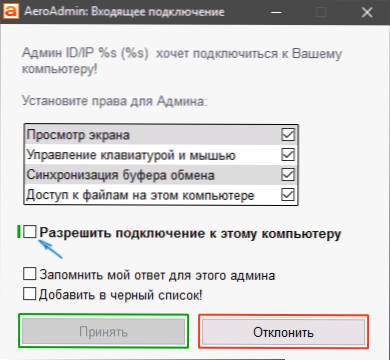
Dėl to prijungtas prieiga gaus tam tikrą prieigą prie nuotolinio kompiuterio, pagal numatytuosius nustatymus - tai prieiga prie ekrano, valdykite klaviatūrą ir pelę, mainų buferį ir failus kompiuteryje.
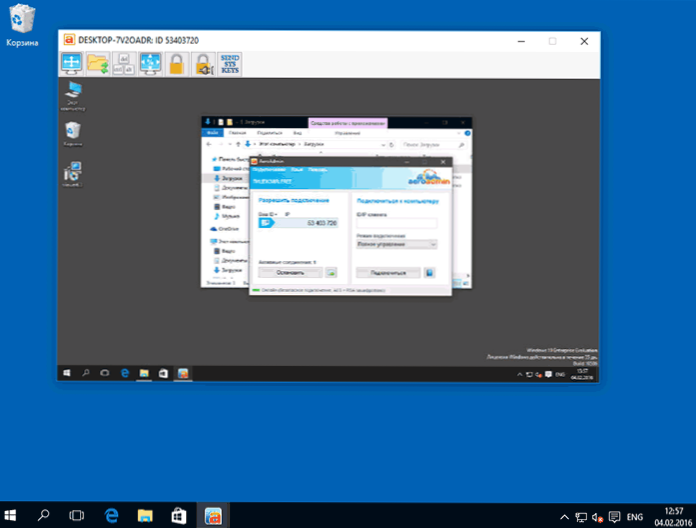
Tarp funkcijų, kurias galima rasti nuotolinio ryšio sesijos metu:
- Visas ekrano režimas (ir numatytame lange nuotolinio darbalaukio mastelio keitimas).
- Bylos perdavimas.
- Sisteminių raktų derinių perkėlimas.
- Siunčiant tekstinius pranešimus (mygtukas su raide pagrindiniame programos lange, pranešimų skaičius yra ribotas - galbūt vienintelis nemokamos versijos apribojimas, neskaičiuojant, kad nėra palaikymo keliems vienu metu sesijoms).
Mažai, palyginti su populiariausiomis nuotolinės prieigos programomis, tačiau daugeliu atvejų pakankamai.
Apibendrinimas: Programa gali būti naudinga, jei jums staiga prireiks nuotolinės prieigos prie interneto organizuoti ir suprasti nustatymus, nėra galimybės ieškoti darbinės rimtesnio produkto versijos.
Galite atsisiųsti rusų „Aeroadmin“ versiją iš oficialios svetainės http: // www.Aeroadmin.com/ru/ (Dėmesio: „Microsoft Edge“ rodo šios svetainės perspėjimą „Smartscreen“. „Virustotal“ - nulis aptikimas tiek svetainėje, tiek pačioje programoje, matyt, „SmartScreen“ yra neteisingas).
Papildoma informacija
„Aeroadmin“ programa yra nemokama ne tik asmeniniams, bet ir komerciniams naudojimams (nors yra ir mokamų licencijų, turinčių prekės ženklo kūrimo galimybę, kelių sesijų naudojimas prisijungiant ir pan.).
Be to, rašydamas šią apžvalgą, jis pastebėjo, kad jei „Microsoft RDP“ yra aktyvus ryšys su kompiuteriu, programa neprasideda (išbandyta „Windows 10“): T.e. Įkėlęs „Aeroadmin“ nuotoliniame kompiuteryje per nuotolinį „Microsoft“ darbalaukį ir bandydamas jį paleisti toje pačioje sesijoje, jis tiesiog neatidaromas be jokių pranešimų.

